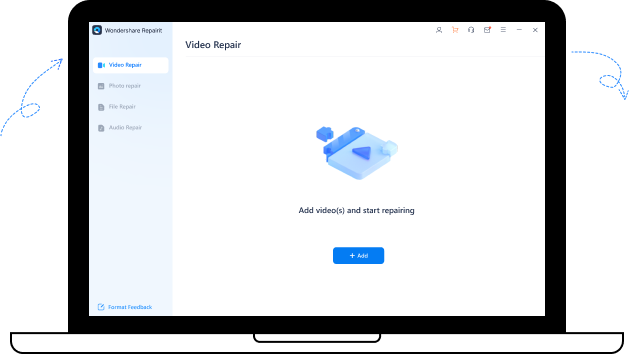Wenn Ihre Videos beim Streaming flimmern und sich schlecht verhalten, liegt das wahrscheinlich am schlechten Frame und der störenden Videoqualität. Nicht nur das Flackern, Sie werden feststellen, dass manche Videos unerwartet ruckeln, an den Rändern abgeschnitten werden oder einfach nicht farblich synchron auf dem Bildschirm erscheinen. Das stört die Zuschauer sehr und manchmal geht auch der wichtige Inhalt verloren oder wird abgeschnitten. Um dieses Problem zu lösen, sollten Sie wissen, wie Sie fehlende und schlechte Frames in Videos reparieren können. Sie können dies entweder manuell mit einigen gut recherchierten Tricks tun oder sich auf Computeranwendungen verlassen, die speziell für diesen Zweck entwickelt wurden.
In diesem Artikel finden Sie eine Anleitung mit gut erklärten Schritten, mit der Sie Ihre Videodateien im Handumdrehen reparieren und die Frames richtig einstellen können.
In diesem Artikel
Teil 1: Überblick über fehlende und fehlerhafte Frames
Wenn in Ihrem Video bestimmte Frames fehlen, wird es für den Mediaplayer sehr schwierig, den Inhalt korrekt zu lesen und zu streamen. Sie werden feststellen, dass Audio und Video nicht synchronisiert sind, es gibt viele Störungen durch Ruckeln und das Abschneiden von Charakterköpfen. Das ist ganz normal. Im schlimmsten Fall kann der Videoplayer die Datei jedoch gar nicht öffnen. Es wird ein Fehlercode angezeigt, der besagt, dass der Prozess nicht gestartet werden kann und dass Sie nach einer Alternative suchen müssen.
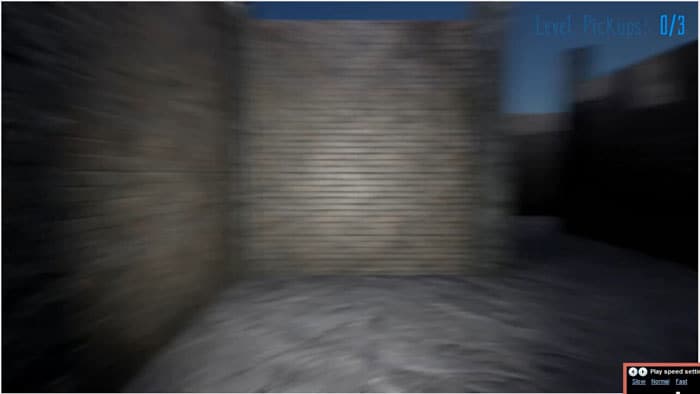
Bevor Sie fehlende und fehlerhafte Frames in Videos reparieren, sollten Sie wissen, warum das Problem auftritt. Dies kann auf eine erzwungene Änderung des Formats der Videodatei zurückzuführen sein. Zum Beispiel, wenn Sie eine ungeeignete Methode zum Konvertieren der MOV-Dateien in MP4 verwenden. Die übergeordnete Datei ist dann nicht mehr intakt und der Media Player kann sie nicht mehr richtig lesen. Auch wenn es während des Herunterladens eines Videos eine technische Unterbrechung gab, können Frames fehlen. Wenn Ihr Video auf einem beschädigten Datenträger oder einem externen Speichermedium gespeichert ist, kann es sogar zu unnötigen Unterbrechungen und Problemen kommen. Die fehlenden Frames mögen anfangs nicht allzu aufdringlich erscheinen, aber wenn sie unbeachtet bleiben, können sie das Video vollständig beschädigen. Manchmal kann das Problem auch durch die installierte Hardware verursacht werden.
Teil 2: Anleitung zum Reparieren von fehlenden und schlechten Frames in einem Video
Hier sind einige der besten Möglichkeiten, mit den fehlenden Frames umzugehen. Sie werden Ihnen helfen, die Arbeit im Handumdrehen zu erledigen.
1. Arbeiten in FFmpeg
Wenn Sie über geringe Programmierkenntnisse verfügen, ist diese cmd-Route die beste Methode, um die beschädigten MP4- oder anderen Videodateien zu reparieren. Es gibt bestimmte Codes für jede Art von Schäden, die Sie in den Dateien sehen. Wir werden den detaillierten Prozess anhand dieser Schritte kennenlernen.
Schritt 1: Laden Sie zunächst FFmpeg auf Ihren Computer herunter.
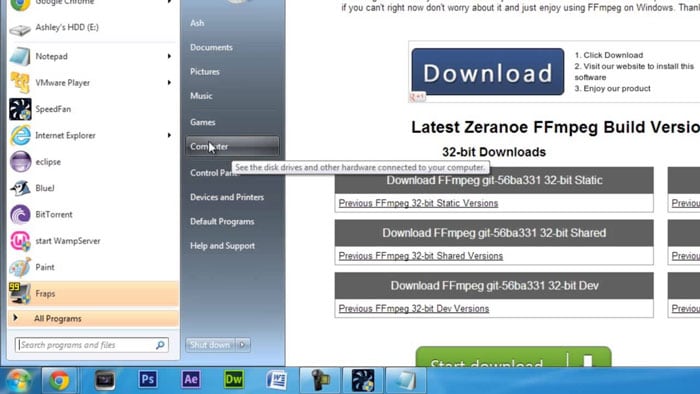
Schritt 2: Übertragen Sie das Video, das Sie reparieren möchten, vom Quellort auf den Desktop. Und dann öffnen Sie das Fenster der Eingabeaufforderung als Administrator. Geben Sie in dem Dialogfeld "cmd" ein.
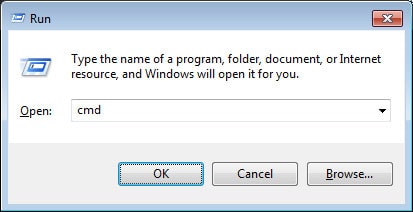
Schritt 3: Wenn danach der schwarze Bildschirm erscheint, geben Sie "cd desktop" ein und drücken die Eingabetaste.
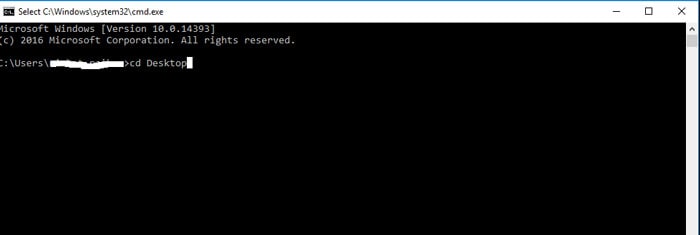
Schritt 4: Geben Sie nun den entsprechenden Befehl ein, um die beschädigte Videodatei zu reparieren. Achten Sie darauf, dass Sie den Dateinamen im Befehl richtig eingeben. Drücken Sie dann auf Enter.
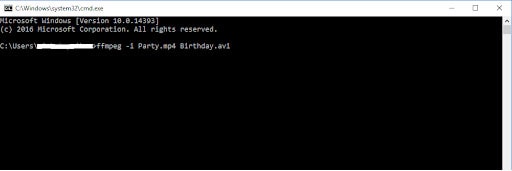
Nun werden Sie feststellen, dass die neue Version wieder auf dem Desktop gespeichert ist. Dieses Exemplar wird die perfekten Frames haben.
2. Videoreparatur-Software verwenden
#1. Wondershare Repairit
Wondershare Repairit ist eine der besten Softwares, die wir Ihnen empfehlen würden, um fehlende und schlechte Frames in Videos zu reparieren. Das Programm ist für mehr als 15 Formate geeignet und hilft bei der Reparatur der meisten Multimedia-Dateien. Sie erhalten eine Vorschau der vorgenommenen Korrekturen und können entscheiden, ob Sie die Arbeit speichern oder wiederholen möchten. Die Anwendung verwendet nur drei einfache Schritte, um die Arbeit zu erledigen. Es dauert nicht lange und die fortschrittliche Reparatur ist in der Lage, die Anomalien in einigen der am stärksten betroffenen Videodateien zu beheben. Hier sind die wichtigsten Funktionen des Programms:

Wondershare Repairit - Videoreparatur
751.557 Personen haben das Tool bereits heruntergeladen.
-
Reparieren Sie beschädigte Videos mit allen Beschädigungsgraden, wie z.B. Videos, die nicht abgespielt werden, Videos ohne Sound, fehlende Frames, Wiedergabefehler, beschädigte Header, etc.
-
Reparieren Sie Videos verschiedener Formate, darunter MOV, MP4, M2TS, MKV, MTS, 3GP, AVI, FLV, MXF, KLV, INSV, M4V, WMV, MPEG, ASF, etc.
-
Reparieren Sie kritisch beschädigte oder beschädigte Videos auf SD-Karten, Mobiltelefonen, Kameras, USB-Flash-Laufwerken, etc.
-
Repairit verfügt über einen schnellen und einen erweiterten Scan-Modus. Je nachdem, wie stark die Videodatei beschädigt wurde, können Sie eine der beiden Optionen verwenden.
-
Keine Begrenzung der Anzahl und Größe der reparierbaren Videos.
-
Unterstützt Windows 11/10/8/7/Vista, Windows Server 2003/2008/2012/2016/2019/2022 und macOS 10.10~macOS 13.
Schritt 1: Fügen Sie die beschädigte Videodatei hinzu, um zu beginnen. Klicken Sie auf den mittleren Teil der Oberfläche und fügen Sie die Videodatei von Ihrem Desktop hinzu.

Schritt 2: Sie können mehr als ein Video zur Bearbeitung hinzufügen. Sobald Sie also alle Dateien auf dem Bildschirm haben, klicken Sie auf Fortfahren. Ansonsten können Sie über die "Hinzufügen"-Schaltfläche weitere hinzufügen. Klicken Sie anschließend auf "Reparieren".

Schritt 3: Sobald die Reparatur abgeschlossen ist, bietet Ihnen die Wondershare Repairit Software die Möglichkeit, eine Vorschau anzuzeigen und die Dateien zu speichern. Sie können das tun.

Wenn das reparierte Video Ihren Anforderungen entspricht, können Sie es an einem geeigneten Ort speichern.
So einfach können Sie es sich machen. Eines der besten Dinge an dieser Anwendung ist ihre Schnelligkeit und ihre einfache Oberfläche. Sie werden durch einfache Prompts geführt, um den richtigen Weg zu finden.
Hinweis: Lesen Sie mehr über die 15 häufigsten Videofehler und wie Sie sie beheben können.
#2. Stellar Repair for Video
Wenn Sie aus irgendeinem Grund nicht in der Lage sind, Wondershare Repairit in die Hände zu bekommen, dann ist dies die nächste Option, die Sie wählen können. Das Programm kann die meisten beschädigten Videodateien bearbeiten und verändern. Es korrigiert Anomalien in den Frames, der Sound-Sektion, dem Videostart und auch der Synchronisation zwischen Bild und Ton. Selbst eingefrorene und abgehackte Videos können mit dieser Anwendung repariert werden. Eine Sache, die an der Videoreparatursoftware beeindruckt, ist der erstklassige Algorithmus. Dazu sind drei Schritte erforderlich: Wählen Sie Datei > Reparieren > Speichern. Allerdings verfügt das Tool nicht über eine perfekte Oberfläche wie Wondershare Repairit. Sie müssen eine kurze Zeit lang navigieren, um sich auf das endgültige Ergebnis festzulegen.
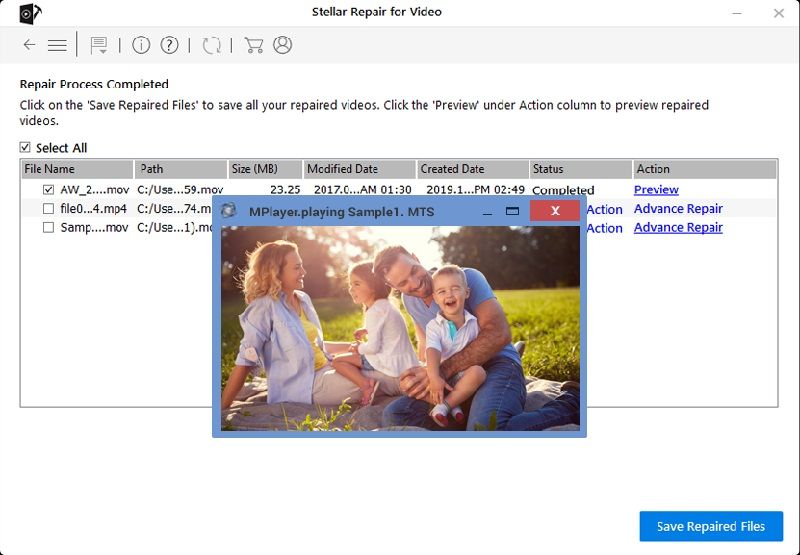
Weitere Lektüre: Klicken Sie hier, um weitere Informationen über Stellar zu erhalten - Vollständige Reviews über das Stellar Video Repair Tool
#4. Digital Video Repair
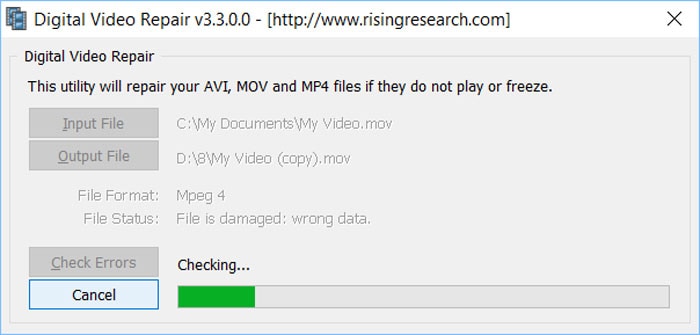
Mit dieser Software können Sie fehlende und fehlerhafte Frames in Videos mit 100%iger Sicherheit reparieren. Sie funktioniert gut mit MOV, FLV, F4V, MP4 und anderen Videoformaten. Es gibt einen 24/7-Kundensupport, der sich um Ihre Fragen kümmert. Die App erkennt die abgeschnittenen Abschnitte, fügt die Pausen zusammen und sorgt für einen perfekten Abschluss des Videos. Das Programm kann teilweise heruntergeladene Videos reparieren und auch solche, die längere Zeit auf beschädigten Speichermedien gespeichert waren. Zusammen mit den Frames kann es auch Probleme mit dem schnellen Vorlauf und der Audio-Synchronisation beheben.
3. VLC Media Player zum Reparieren holen
Wenn Sie den VLC Media Player nicht auf Ihrem Gerät haben, sollten Sie ihn sofort installieren. Einige der Dateien funktionieren gut mit diesem Streaming Media Player. Wenn Sie ihn jedoch bereits haben, aktualisieren Sie den Player. Sie können die FFmpeg-Einstellungen verwenden, um die Einstellungen von VLC zu ändern und das Video wird mühelos repariert. Falls nicht, erhöhen Sie den Cache-Wert von VLC, um die neueren Dateien zu erkennen und effizient mit ihnen zu arbeiten. Eine andere Methode besteht darin, das Format der Datei zu ändern und mit VLC abzuspielen.
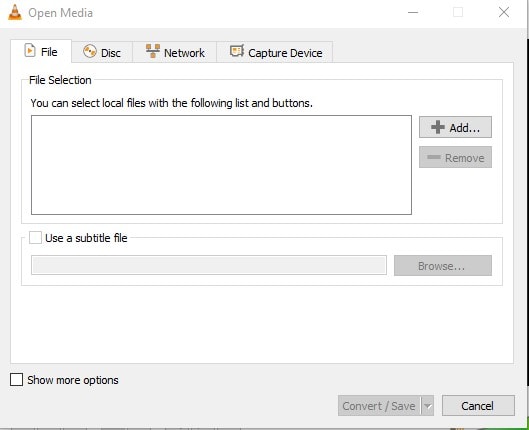
Erstellen Sie eine Kopie der Datei > Benennen Sie die Datei um und ändern Sie die Erweiterung der Datei > Starten Sie sie mit dem VLC Media Player.
Gehen Sie nun oben in den Tools Bereich und wählen Sie Effekte und Filter > Inputs oder Codecs. Wählen Sie die Option "Immer reparieren" im Abschnitt "AVI-Dateien reparieren".
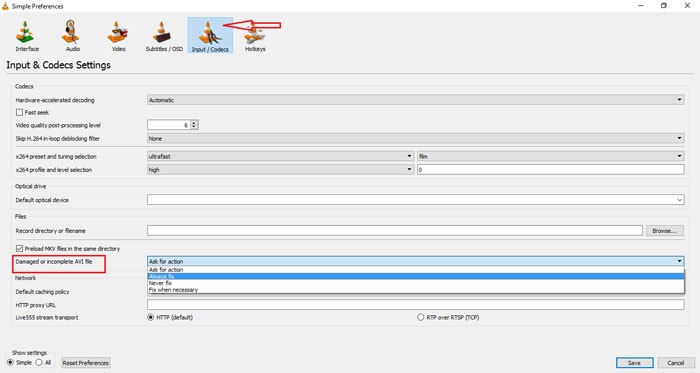
4. Reparieren mit VDub-MP3
Mit V-Dub MP3 können Sie jedes Video korrigieren, ohne die Audio-Synchronität zu beeinträchtigen. Dies ist jedoch keine sehr zuverlässige Methode für fortgeschrittene Reparaturen. So geht's:
Schritt 1: Öffnen Sie die Datei, die Sie reparieren möchten, mit der VDub-MP3 Option und das Video und wählen Sie "Video auf Standbilder prüfen".
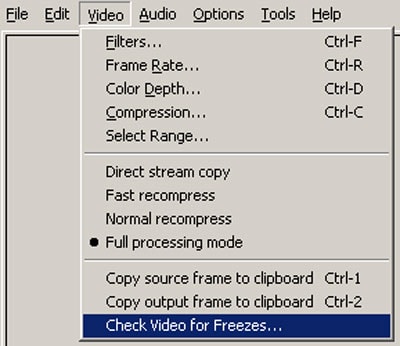
Schritt 2: Der Scan wird durchgeführt, um die Anomalien zu erkennen. Sobald dies geschehen ist, erscheint das Dialogfeld "Fertig".
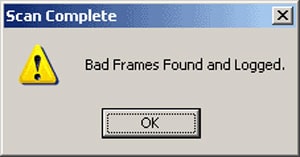
Dies sind einige der einfachsten Tricks, die Sie anwenden können, um fehlende und schlechte Frames in Videos zu reparieren.
Teil 3: Warum fehlen Frames oder sind schlecht und wie kann man sie vermeiden?
Die Gründe, warum fehlende Frames schlecht für Ihr Streaming-Erlebnis sind, lassen sich wie folgt zusammenfassen:
-
Es verschlechtert die Gesamtauflösung des Videos vollständig
-
Ihnen können wichtige Informationen der Videodatei entgehen.
-
Das Streaming-Erlebnis wird mühsam und irritierend
-
Wenn es sich um eine Malware handelt, dann können die Störungen in Ihrem Video der Grund für das vollständige Herunterfahren des Computers sein.
-
Diese Dateien können dazu führen, dass Ihr Computer oder Ihr Handy unnötig hängen bleibt.
-
Die Arbeit mit beschädigten Dateien ist eine zu große Belastung für den PC und andere Funktionen können ebenfalls beschädigt werden.
Vermeiden Sie in Zukunft häufige Fehler
Es gibt ein paar Dinge, die Sie beachten können, um zu vermeiden, dass Sie zum Ziel dieser unangenehmen Störungen werden.
-
In erster Linie sollten Sie eine Antiviren-Software auf Ihrem Computer haben und Ihre Videos vor dem Streaming immer scannen.
-
Speichern Sie Ihre Videodateien niemals auf beschädigten externen Datenträgern
-
Ändern Sie das Format Ihrer Videos nicht mit unzuverlässiger Software oder durch einfache Änderung des Dateinamens in den Eigenschaften.
-
Wenn Ihre Datei beschädigt ist, versuchen Sie nicht, sie mit kostenlosen Online-Programmen zu bearbeiten, da diese Ihre Daten ausspähen und nichts zur Rettung der Datei beitragen.
-
Sie benötigen eine starke Internetverbindung, wenn Sie Videos aus dem Internet herunterladen.
-
Unterbrechen Sie bei der gemeinsamen Nutzung oder Übertragung von Dateien nicht den Vorgang.
Ausführliche Lektüre:
Fazit
Es kommt häufig vor, dass Videos die falschen Frames haben und an manchen Stellen eingefroren und abgehackt werden. Manchmal ist dies auf einen Fehler Ihrerseits zurückzuführen, meistens jedoch geschieht es unerwartet. Dennoch ist der Schaden reparabel, wenn Sie die besten Tools verwenden. Um fehlende oder fehlerhafte Frames in einem Video zu reparieren, ist Wondershare Repairit die erste Wahl, denn die Oberfläche ist hervorragend und das Programm arbeitet schnell. Die fortschrittliche Reparatur wirkt auch bei verlorenen Fällen wahre Wunder. Wenn nicht, dann können Sie eine andere der oben genannten Optionen wählen.